移动硬盘无法打开 提示格式化 移动硬盘格式化失败怎么办?
移动硬盘无法打开 提示格式化,随着人们生活和工作的日益数字化,越来越多的数据被存储在了移动硬盘上。然而当我们尝试打开移动硬盘时,有时会发现它无法正常工作,甚至提示需要格式化,这让我们感到十分烦恼。如果格式化失败,那该怎么办呢?本文将为大家介绍几种解决方法,让你在遇到这种问题时不再手足无措。
移动硬盘格式化失败怎么办?
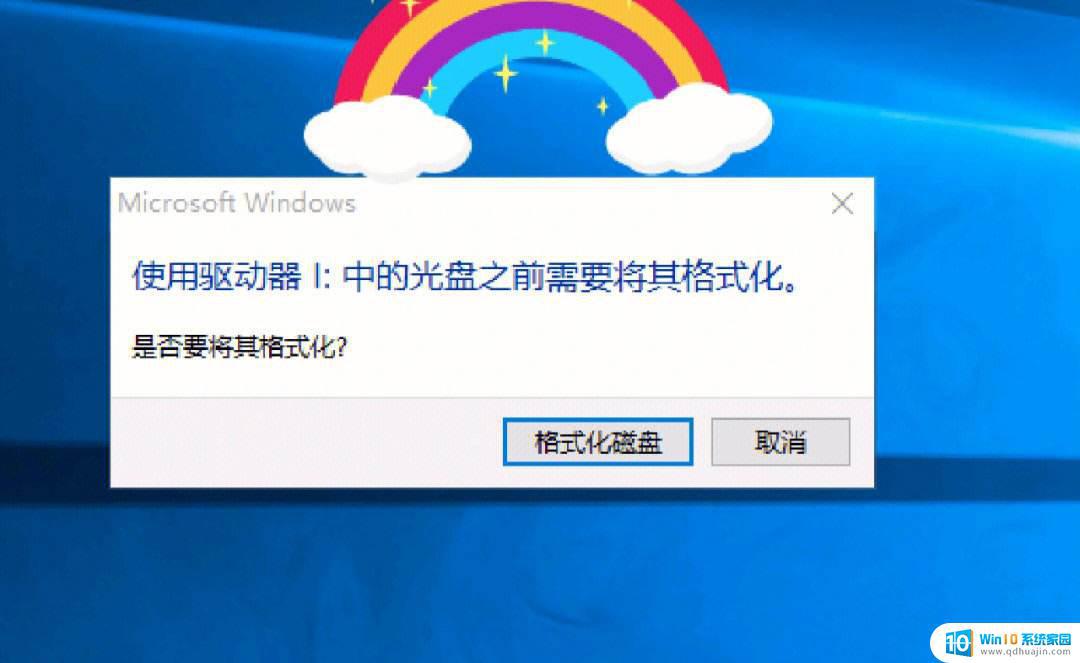
【移动硬盘提示格式化怎么办】移动硬盘无法打开 提示格式化
移动硬盘提示格式化怎么办
第一步: 开始菜单找到“运行”窗口,也就是c:(命令提示符)。win7系统可直接在开始菜单的搜索窗口中输入“cmd”
第二步: 进入命令提示符窗口后输入“chkdsk d:/f”(d代表d盘,改为移动硬盘的盘符),回车就可。如有情况不能正常运行此程序,请重启后再试。检查时间一般较长,半小时左右,请耐心等待,完成后移动硬盘即可恢复正常。(附图为检查与修复H盘示例。)
移动硬盘无法打开 提示格式化
方法一 :
1、右键点击“ 移动硬盘 /U盘”→“属性”,在弹出的窗口中选择“工具”→“开始检查”→将“自动修复文件系统错误”和“扫描并尝试恢复坏扇区”。
2、以上步骤,部分系统会提示重启后修复,如果出现,则同意。然后重启电脑后,系统会自动恢复。记住一定不要拔U盘或移动硬盘哦。
方法二:
1、“开始”→“cmd”或者“Win + R”。
2、输入“chkdsk H:/f”这里修复的H盘,修复D盘就是“chkdsk D:/f”,系统开始修复,过一会儿就修复完成了。
3、修复完成之后“我的电脑”也正常显示磁盘空间,双击正常启动。
当我们遇到移动硬盘无法打开、提示格式化或格式化失败的问题时,我们可以先尝试通过系统自带工具或第三方软件来修复硬盘,如果仍无法解决问题,则建议找专业的数据恢复服务进行处理,以避免数据的永久丢失。同时,我们也要注意备份重要数据,以便在意外情况发生时能够及时进行恢复。
移动硬盘无法打开 提示格式化 移动硬盘格式化失败怎么办?相关教程
热门推荐
电脑教程推荐
win10系统推荐
- 1 萝卜家园ghost win10 64位家庭版镜像下载v2023.04
- 2 技术员联盟ghost win10 32位旗舰安装版下载v2023.04
- 3 深度技术ghost win10 64位官方免激活版下载v2023.04
- 4 番茄花园ghost win10 32位稳定安全版本下载v2023.04
- 5 戴尔笔记本ghost win10 64位原版精简版下载v2023.04
- 6 深度极速ghost win10 64位永久激活正式版下载v2023.04
- 7 惠普笔记本ghost win10 64位稳定家庭版下载v2023.04
- 8 电脑公司ghost win10 32位稳定原版下载v2023.04
- 9 番茄花园ghost win10 64位官方正式版下载v2023.04
- 10 风林火山ghost win10 64位免费专业版下载v2023.04